スケッチ フィーチャの概要
モデルにフィーチャを追加するには、スケッチ ツールまたは設計描画ツールを使用します。表示される[描画スタイルを選択]カタログから描画スタイルを選択するよう求めるプロンプトが表示されます。
描画ツールには次の 2 種類があります。
- スケッチ ツール。軽量で単純なフィーチャを描画します。
- 設計描画ツール。高度なジオメトリ ツールや解析ツールでサポートされる 3D フィーチャを描画します。次のように、専用の設計ツール セットから設計描画ツールにアクセスします。


 をクリックして、描画するフィーチャのタイプを選択します。
をクリックして、描画するフィーチャのタイプを選択します。
次の例は、 [カバレッジをスケッチ]ツールをクリックしてカバレッジ エリアを描画するときに表示される[描画スタイルを選択]カタログを示しています。 [描画スタイルを選択]カタログに表示されるものとは異なるスタイルを使用する場合は、スタイル パレットを使用して任意のフィーチャ タイプの新規スタイルを作成、編集できます。詳しくは、「概要 - スタイルを編集する」を参照してください。
[カバレッジをスケッチ]ツールをクリックしてカバレッジ エリアを描画するときに表示される[描画スタイルを選択]カタログを示しています。 [描画スタイルを選択]カタログに表示されるものとは異なるスタイルを使用する場合は、スタイル パレットを使用して任意のフィーチャ タイプの新規スタイルを作成、編集できます。詳しくは、「概要 - スタイルを編集する」を参照してください。
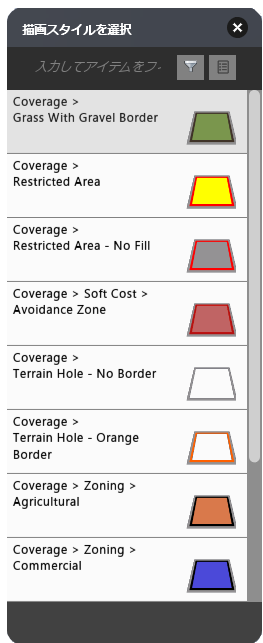
 [カバレッジをスケッチ]ツールをクリックしてカバレッジ エリアを描画するときに表示される[描画スタイルを選択]カタログを示しています。 [描画スタイルを選択]カタログに表示されるものとは異なるスタイルを使用する場合は、スタイル パレットを使用して任意のフィーチャ タイプの新規スタイルを作成、編集できます。詳しくは、「概要 - スタイルを編集する」を参照してください。
[カバレッジをスケッチ]ツールをクリックしてカバレッジ エリアを描画するときに表示される[描画スタイルを選択]カタログを示しています。 [描画スタイルを選択]カタログに表示されるものとは異なるスタイルを使用する場合は、スタイル パレットを使用して任意のフィーチャ タイプの新規スタイルを作成、編集できます。詳しくは、「概要 - スタイルを編集する」を参照してください。
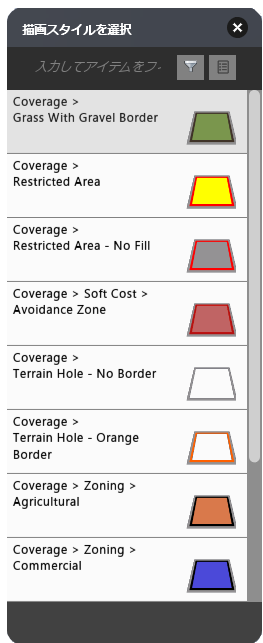
描画スタイルを選択したら、モデルまたは提案でスケッチを開始できます。モデル内で必要な場所を左クリックし、選択したスタイルを使用するフィーチャのスケッチを開始します。現在のセッション中に行った提案またはモデルでのほとんどの変更は取り消すことができます。元に戻すには、[Ctrl]+[Z]を押します。
スケッチするときに、特定の値を入力することも、希望のサイズにドラッグすることもできます。フィーチャ サイズに関する情報が表示され、更新されます。値には現在の単位が使用されます。別の場所にドラッグして、値ボックスを移動することができます。
注: Roadway Design/Bridge Design/Drainage Design for InfraWorks 360 を使用している場合は、設計道路、橋、流域、排水溝フィーチャなど、高度なジオメトリおよび解析を使用する設計フィーチャも描画できます。
- 道路設計フィーチャをスケッチするには、


 をクリックします。
をクリックします。
詳細については、「設計道路を追加または延長するには」を参照してください。
- 橋梁設計フィーチャをスケッチするには、


 をクリックします。
をクリックします。
詳細については、「橋を追加または変更するには」を参照してください。
- 排水設計フィーチャをスケッチするには、


 をクリックします。
をクリックします。
詳細については、「概要 - Drainage Design」を参照してください。